Продолжаю удивляться, как могут невзрачные и малоизвестные функции операционки Windows или такие же компьютерные программы кардинально менять стиль работы в системе, многократно увеличивать скорость выполнения обыденных операций и повышать удобство навигации в интегрированном менеджере файлов.
Сегодня расскажу подробно о такой «фишке» как универсальный скроллинг или, проще говоря, о прокрутке в фоновых окнах системы Windows.
Содержание:
Что такое универсальный скроллинг

Откройте пару окон Проводника Windows с большим количеством файлов в них. Теперь с помощью колёсика компьютерной мышки прокрутите (проскрольте) содержимое в одном окне, а затем попробуйте это же сделать во втором окне.
Правильно, не получилось, потому что первое окно осталось активным. Для включения в работу второго окна нужно кликнуть по нему (при этом первое окно станет пассивным 🙂 ).
Ситуация усугубляется, если окна частично наезжают одно на другое — при активации окно выезжает на передний план, перекрывая второе.
Всё это как-то неправильно и не очень удобно реализовано программистами из Microsoft.
Функция универсального скроллинга позволяет прокручивать содержимое любых окон (активных, пассивных и даже неопределившихся ещё).
В старых версиях операционной системы Windows такую волшебную прокрутку можно реализовать с помощью сторонних бесплатных программ, а вот в десятой версии она уже «вшита» (только нужно включить).
Как сделать прокрутку в неактивных окнах Windows 10
При создании «десятки» производители наконец-то услышали мольбы пользователей по многим вопросам. Например, внедрили изменение цветовой температуры монитора в зависимости от времени суток (не путать с яркостью), а также реализовали прокрутку в фоновых окнах (без их активации).
Читайте также на сайте:
Чтоб включить эту функцию нужно открыть окно «Параметры» (не путайте с Панелью управления) и перейти в раздел «Устройства» …
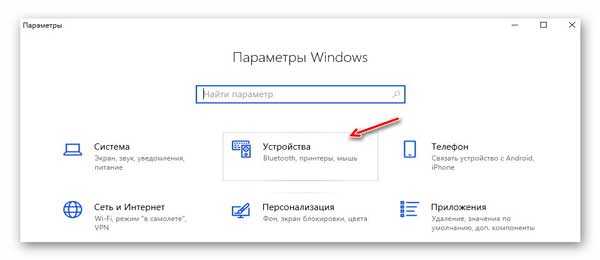
В боковых вкладках находим «Мышь» и передвигаем ползунок на нужном пункте настроек «Прокручивать неактивные окна при наведении на них»…
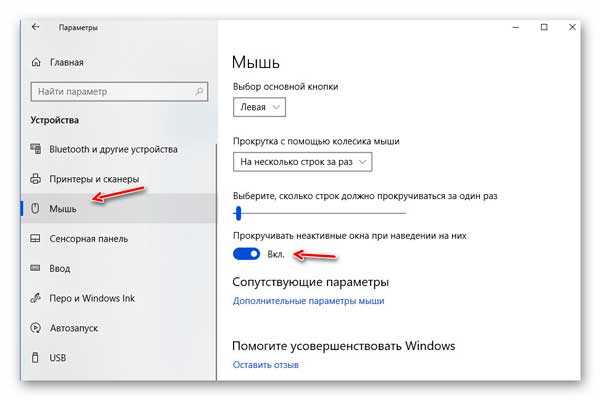
Вот таким нехитрым и быстрым способом можно задействовать прокрутку в фоновых окнах «десятки».
Как сделать прокрутку в фоновых окнах на старых версиях Windows
Консервативным пользователям тоже можно реализовать функцию прокрутки в фоновых окнах, только с помощью сторонних бесплатных программ. Одну такую уже описывал кратко (Wizmouse), а сегодня познакомлю с другой, под названием KatMouse.
Прокрутчик в фоновых окнах — KatMouse
Ничего сложного в установке программы нет. В конце процесса желательно оставить в покое (как есть) две галочки в последнем окошке…
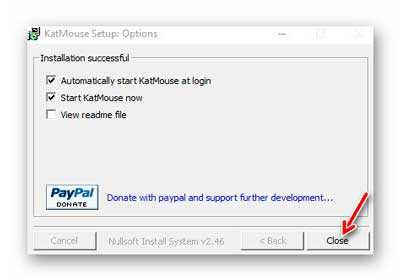
Это копирование исполнительного файла в папку автозагрузки системы и автоматический запуск KatMouse, сразу после установки.
В трее (возле часиков) появится значок программы…

…кликом по которому можно временно деактивировать прокрутку в фоновых окнах. Клик правой кнопкой мыши вызовет контекстное меню, через него можно попасть в настройки…
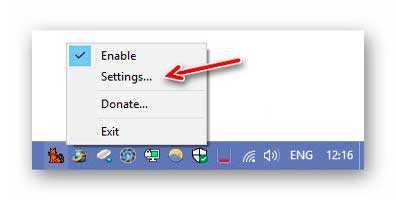
Там уже, кроме основной функции описываемой в этой статье, можно настроить переключение колёсиком мыши (или дополнительными кнопками) между запущенными программами и разобраться с противными приложениями, которые отказываются подчиняться KatMouse (принудительно их заставить работать с нашей утилитой)…
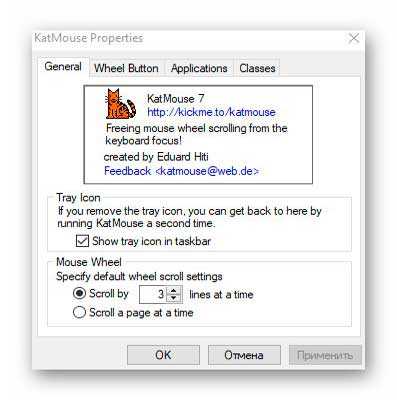
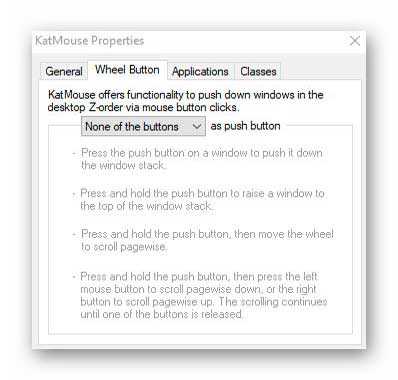
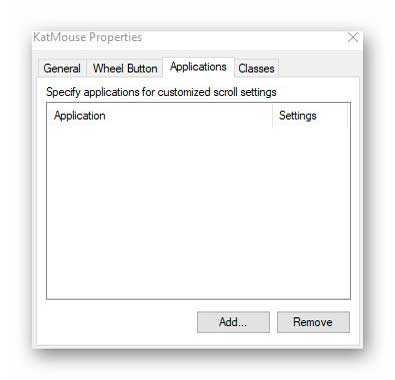

Простому пользователю не нужны все эти возможности и настройки. Программа сразу после своей установки и запуска («из коробки») выполняет свою главную функцию активирует прокрутку в фоновых окнах Windows.
Скачать KatMouse
Вот ссылочка на официальный сайт программы-прокрутчицы 🙂 …
| Предназначение: | Бесплатная программа для активации прокрутки в фоновых окнах Windows (под курсором) |
| Название программы: | KatMouse |
| Производитель (автор): | Eduard Hiti |
| Статус: | Бесплатно |
| Категория: | Интерфейс |
| Размер инсталлятора (архива): | 2.3 Мб |
| Поддержка ОС: | Windows XP,7,8,10 |
| Язык интерфейса: | Английский |
| Безопасность: | Вирусов нет |
| Похожие программы: | — |
| Ссылка на инсталлятор/сайт: | Скачать/Перейти |
Краткий итог:
Чтоб активировать прокрутку в фоновых окнах или универсальный скроллинг в Windows 10 нужно…
- Перейти в «Параметры»
- Открыть раздел «Устройства»
- Во вкладке «Мышь» активировать ползунком соответствующую встроенную функцию
Чтоб реализовать такую же «фишку» в других версиях операционной системы Windows достаточно…
- Установить программу KatMouse (или Wizmouse)
- Запустить её
До новых полезных компьютерных программ и интересных приложений для Андроид.
P.S. Кстати, наверняка ещё заинтересует, как закрепить окно поверх других в Windows.
ПОЛЕЗНОЕ ВИДЕО
 Уверенный пользователь трех домашних ПК с многолетним опытом, "компьютерщик" для всех родственников, соседей и знакомых, в течении 14-ти лет автор более тысячи обзоров интересных и полезных программ для компьютера на собственном софтовом блоге OptimaKomp.RU
Уверенный пользователь трех домашних ПК с многолетним опытом, "компьютерщик" для всех родственников, соседей и знакомых, в течении 14-ти лет автор более тысячи обзоров интересных и полезных программ для компьютера на собственном софтовом блоге OptimaKomp.RU
С Уважением, Сергей Трофимов (не певец) :)
История моего Никнейма (Svengali)
Дата публикации (обновления):
Я только обозреваю программы!
Любые претензии - к их производителям!
Все комментарии проходят модерацию


